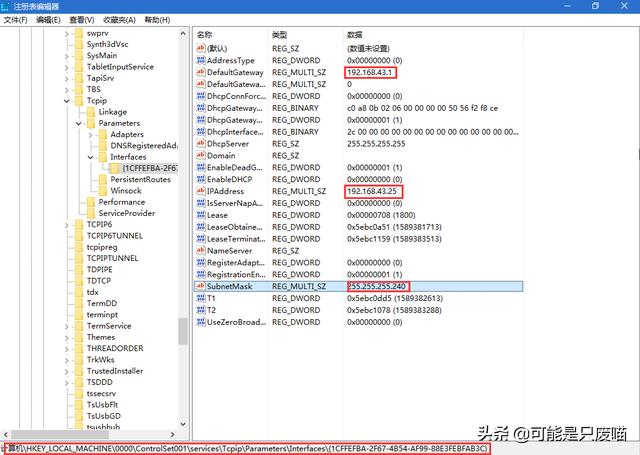但凡使用电脑,安装系统是永远也绕不开的话题,比如自己组装的新机需要安装系统,电脑系统运行太卡想要重装系统,或者频繁蓝屏死机但找不到故障所在需要重装系统,亦或者直接进入不了系统等情况。但我们好多人不熟悉安装系统,或是在安装系统的过程中会遇到各种不同的情况,所以今天本喵就系统安装的过程详细介绍。
准备GHO镜像文件
自己封装的GHO镜像,或是别的地方下载的。如果你在找Win7的GHO镜像,建议到吻妻看看(非广告,这个GHO我用了一年了,期间给多台电脑安装过,亲测稳定不崩溃,不锁主页无捆绑。官网地址:www.newxitong.com)。
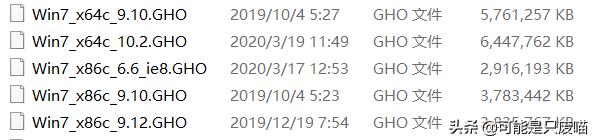
下载好的GHO文件
PE启动U盘的制作
推荐微PE或优启通这种无捆绑无广告的PE。以微PE为例(微PE官网地址:www.wepe.com.cn),进入官网后点下载,点微PE工具箱V2.0,下载64位(32位)版本。
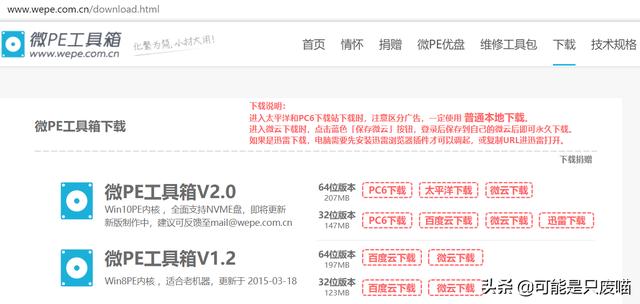
微PE官网界面
下载成功后开始制作PE启动U盘,双击打开,如下图:
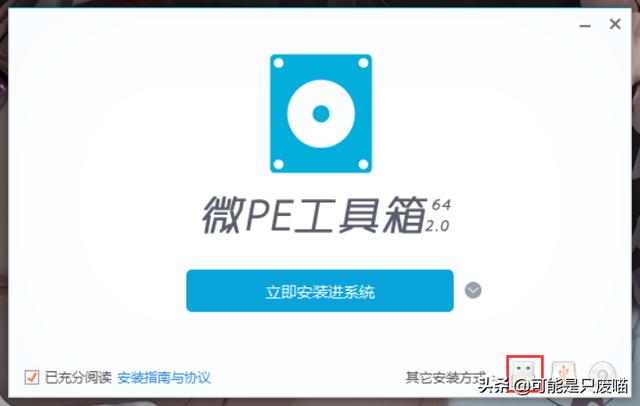
点右下角的第一个图标安装PE到U盘,选择需要制作PE的U盘,包含DOS工具箱前记得打勾,如下图:

点击立即安装进U盘,安装很快,静待片刻就好。
进入U盘启动
本喵的电脑是联想拯救者Y9000X笔记本电脑,按开机键后快速连续按F12即可进入启动项。然后按上下方向键选中UFI USB回车即可进入PE。
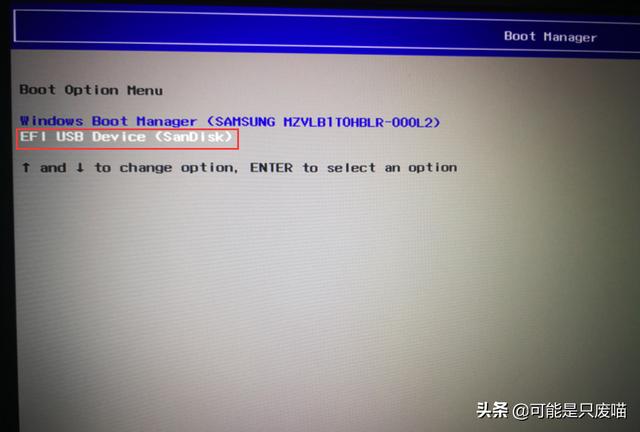
不同型号的电脑启动按键有所不同,下面这张图供大家参考。
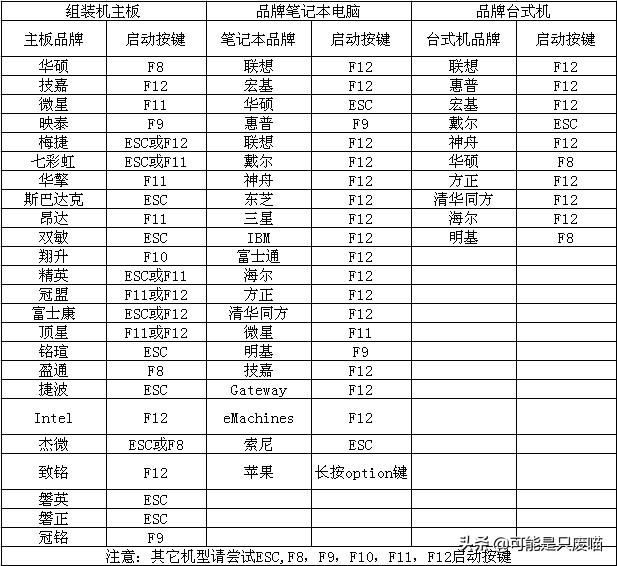
此图片来自百度
系统安装
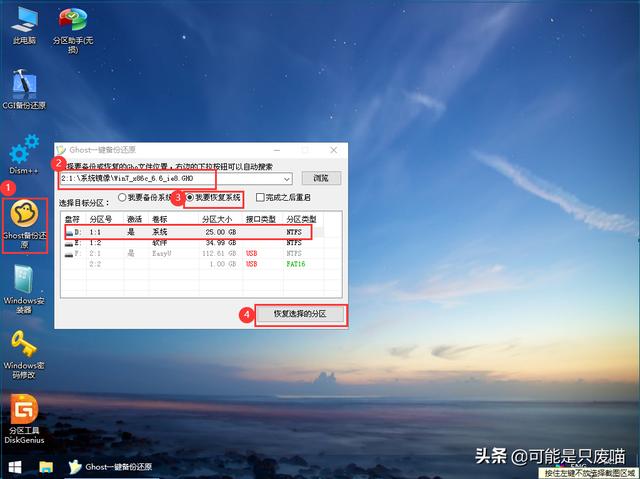
PE桌面
双击桌面的Ghost备份还原,选择需要还原的Ghost镜像文件,接着点我要恢复系统,然后选中需要安装系统的盘符(大多数为C盘,不一定全是,注意区分,免得恢复到其他盘导致数据丢失),最后点击恢复选择的分区就开始恢复了。
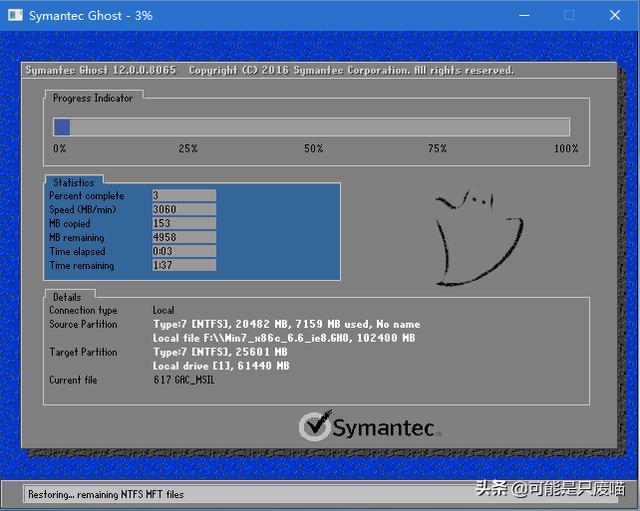
恢复过程

安装部署过程
进度条走完之后重启电脑,期间可能会重启几次,请耐心等待。

成功进入桌面,至此宣告系统安装结束。
注意事项
- 千万别用大白菜、老毛桃或电脑店等流氓PE,不然装完系统后捆绑的360、腾讯等全家桶够闹心了,有的还永久锁主页,简直得不偿失。
- 安装系统前一定记得备份系统盘的文件,如果系统崩溃开不了机请进PE里备份。
- 系统安装过程中切勿断开电源或强制关机。
- 如果你的电脑IP是绑定MAC地址的静态IP,请记得在重装系统前记录好IP、掩码、网关及DNS等信息。如果系统已崩溃开不了机但IP等信息尚未记录怎么办?请参考如下操作:
1.进入PE系统,Win+R输入regedit,打开注册表度编辑器
2.选中HKEY_LOCAL_MACHINE
点击文件-加载配置单元,如果文件类型不是所有文件,改成所有文件,然后选择C:WindowsSystem32configSYSTEM文件。 此时会提示输入项名称,可以随便输入,此处我输入的是0000。
3.以上完成后,我们会在注册表下看到一个0000项,如下图:
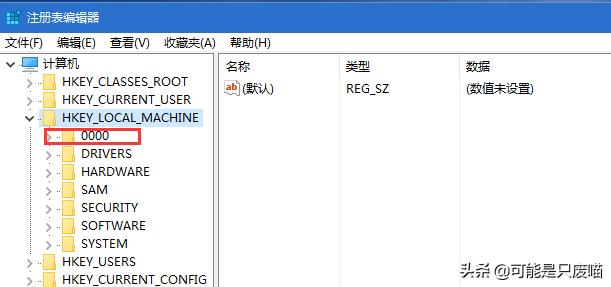
4.然后依次展开HKEY_LOCAL_MACHINE0000ControlSet001servicesTcpipParametersInterfaces{1CFFEFBA-2F67-4B54-AF99-88E3FEBFAB3C},便可在右边看到IP、网关等信息。